Cómo convertir un archivo RAR a ZIP en Windows

¿Tienes archivos RAR que deseas convertir en archivos ZIP? Aprende cómo convertir un archivo RAR a formato ZIP.
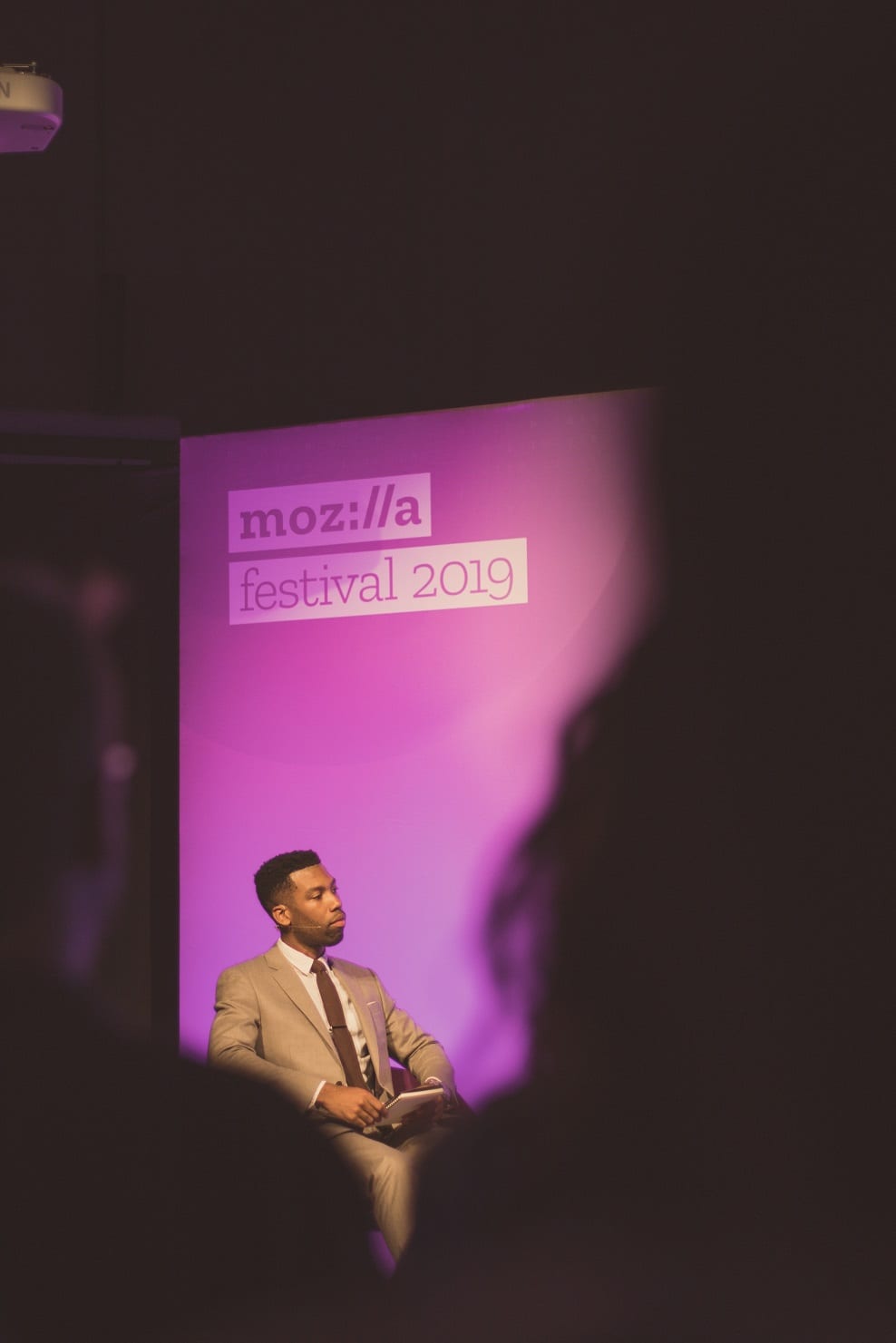
Con un nombre como Thunderbird, tiene que ser excelente, ¿verdad? Bueno, no te equivocas. Recientemente, Mozilla lanzó la versión estable de su galardonado cliente de correo electrónico. Actualmente se encuentra en forma beta y está disponible para descargar.
En su forma actual, las funciones disponibles para los usuarios incluyen:
…¡y más! Para obtener una lista completa de las funciones de Thunderbird, haga clic aquí .
Desafortunadamente, los usuarios de Android y otros teléfonos inteligentes no pueden instalar Thunderbird en sus teléfonos. Incluso con las actualizaciones más recientes, Mozilla Thunderbird solo es compatible con Windows, macOS y Linux. Ni siquiera la tableta Android podrá ejecutar Thunderbird.
En el lado positivo, a pesar de no poder usar el software en su teléfono, puede aprovecharlo al máximo en su computadora de escritorio o portátil.
Ahora no te vayas sintiéndote triste. Siempre hay alternativas cercanas disponibles. Si desea alejarse de los clientes de correo electrónico estándar que vienen con su dispositivo Android, el habitual Gmail, Yahoo, etc., ¡aún puede hacerlo! Las siguientes alternativas se han elegido en función de su similitud o singularidad con Mozilla Thunderbird y la compatibilidad con su dispositivo Android.
Spike es un cliente de correo electrónico que responde directamente al enfoque tradicional del correo electrónico de Thunderbird. Su plataforma de espacio de trabajo permite a los usuarios participar en conversaciones en vivo en torno al correo electrónico, colaborar en torno al correo electrónico compartiendo documentos, ediciones, etc. en tiempo real y administrar listas de tareas pendientes.
Spike ofrece un modo oscuro para facilitar la visualización de la pantalla en condiciones de poca luz. También obtiene vistas previas instantáneas del correo electrónico y puede buscar correos electrónicos específicos a la máxima velocidad. Tampoco tendrá que lidiar con anuncios. Spike es una de las aplicaciones de correo electrónico mejor calificadas para Android, y con sus características modernas y geniales, ¡podemos ver por qué!
Si ya tiene una cuenta de Microsoft o una suscripción a Microsoft 365, una opción inteligente para un cliente de correo electrónico sería Microsoft Office Outlook . El software ha existido durante mucho tiempo y es bien conocido entre los profesionales. Puede consolidar todas sus direcciones de correo electrónico en un solo lugar y organizar sus contactos y calendario.
Con una interfaz elegante y profesional, el correo de TypeApp es el lugar para unir todas sus direcciones de correo electrónico en armonía. Con la aplicación de correo electrónico, puede configurar una firma personalizada, modificar las notificaciones automáticas y configurar los tiempos de "No molestar". También puede codificar con colores los correos electrónicos y eliminar los correos electrónicos con los que “terminó” de la cola de la aplicación. Esto no eliminará el correo electrónico del sistema en caso de que necesite acceder a él más tarde, solo elimine el volumen en su pantalla.
¿Necesitas dejar un correo electrónico para más tarde? TypeApp puede ayudarte con eso. Con solo tocar un botón, configure un recordatorio para la aplicación que le permitirá saber que aún tiene asuntos pendientes.
Esta es una versión diferente de un cliente de correo electrónico. Si necesita una plataforma de correo electrónico estrictamente para manejar proyectos grupales, Missive puede ser el camino a seguir. Puede crear plantillas de correo electrónico para respuestas rápidas, iniciar chats con miembros del equipo en torno al correo electrónico, establecer reglas para automatizar los filtros de la organización del correo electrónico e integrarlos con otros complementos como Asana y Todorist. También se puede acceder a Missive en línea, por lo que puede continuar la cadena de correo electrónico sobre la marcha o en la oficina.
MyMail , una versión más amigable de un cliente de correo electrónico, migrará su correo electrónico de AOL, Gmail, iCloud, Outlook, Yahoo y más, a un solo lugar manejable. Con esta aplicación, puede ver los hilos de correo electrónico en una pantalla de desplazamiento, filtrar el correo electrónico por no leído, destacado o adjunto, configurar notificaciones push en tiempo real y disfrutar de un diseño claro. Su software publicitario también coloca anuncios en lugares discretos de la pantalla.
Mientras espera que Mozilla Thunderbird salga con una aplicación compatible con Android, pruebe algunas de las alternativas de esta lista. Quién sabe, ¡puede terminar olvidándose de Thunderbird por completo!
¿Tienes archivos RAR que deseas convertir en archivos ZIP? Aprende cómo convertir un archivo RAR a formato ZIP.
¿Necesitas programar reuniones recurrentes en MS Teams con los mismos miembros del equipo? Aprende a configurar una reunión recurrente en Teams.
Te mostramos cómo cambiar el color de resaltado para texto y campos de texto en Adobe Reader con este tutorial paso a paso.
En este tutorial, te mostramos cómo cambiar la configuración de zoom predeterminada en Adobe Reader.
Spotify puede ser molesto si se abre automáticamente cada vez que inicias tu computadora. Desactiva el inicio automático siguiendo estos pasos.
Si LastPass no puede conectarse a sus servidores, limpie la caché local, actualice el gestor de contraseñas y desactive las extensiones de su navegador.
Microsoft Teams actualmente no soporta transmitir sus reuniones y llamadas a su TV de forma nativa. Pero puede usar una aplicación de duplicación de pantalla.
Descubre cómo solucionar el Código de Error 0x8004de88 de OneDrive para que puedas volver a usar tu almacenamiento en la nube.
¿Te preguntas cómo integrar ChatGPT en Microsoft Word? Esta guía te muestra exactamente cómo hacerlo con el complemento ChatGPT para Word en 3 pasos sencillos.
Mantenga la caché despejada en su navegador web Google Chrome siguiendo estos pasos.






